
कधीकधी विंडोज 10 च्या वापरादरम्यान "विंडोज 10 च्या आपल्या परवानाची मुदत" या शब्दासह एक संदेश दिसू शकतो. आज आम्ही ही समस्या काढून टाकण्याच्या पद्धतींबद्दल सांगू.
परवान्याच्या समाप्तीबद्दल संदेश काढा
इनसाइडर पूर्वावलोकन आवृत्ती वापरकर्त्यांसाठी, हा संदेश दिसतो की ऑपरेटिंग सिस्टम चाचणी कालावधी संपत आहे. "डझनभर" समान संदेशाच्या पारंपरिक आवृत्त्यांच्या वापरकर्त्यांसाठी - सॉफ्टवेअर अयशस्वी एक स्पष्ट चिन्ह. या दोन्ही प्रकरणांमध्ये या सूचना आणि समस्या मुक्त कसे करावे ते पाहू.पद्धत 1: चाचणी कालावधीचे विस्तार (इनसाइडर पूर्वावलोकन)
विंडोज 10 च्या आतल्या आवृत्तीसाठी योग्य असलेल्या समस्येचे निराकरण करण्याचा पहिला मार्ग म्हणजे "कमांड लाइन" वापरून केले जाऊ शकते. हे खालीलप्रमाणे होते:
- कोणत्याही सोयीस्कर पद्धतीने "कमांड लाइन" उघडा - उदाहरणार्थ, "शोध" द्वारे शोधा आणि प्रशासकाद्वारे चालवा.
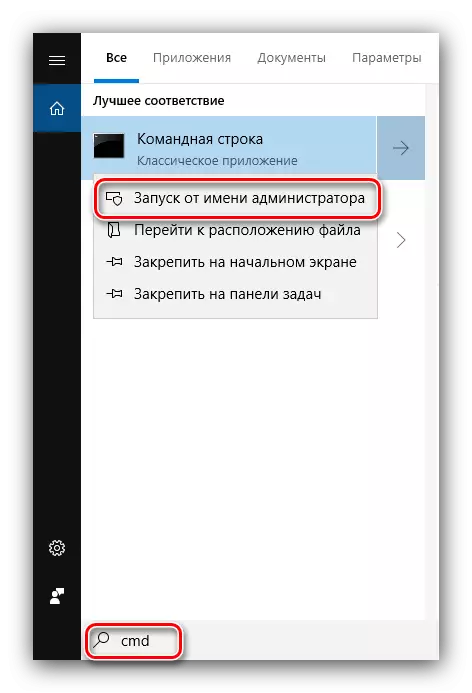
पाठ: विंडोज 10 मधील प्रशासकाद्वारे "कमांड लाइन" चालवा
- खालील आदेश टाइप करा आणि "एंटर" की दाबून ते दाबा:
Slmgr.vbs-rearm.
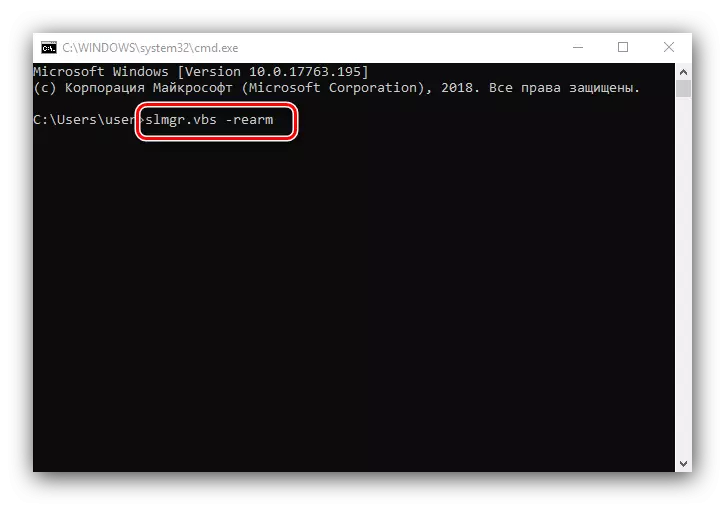
ही कार्यसंघ दुसर्या 180 दिवसांसाठी आतल्या पूर्वावलोकन परवाना वाढवेल. कृपया लक्षात घ्या की ते केवळ 1 वेळेस कार्य करेल, ते वापरण्यासाठी पुन्हा कार्य करणार नाही. आपण slmgr.vbs -dli ऑपरेटरद्वारे उर्वरित कारवाईची तपासणी करू शकता.
- साधन बंद करा आणि बदल करण्यासाठी संगणक रीस्टार्ट करा.
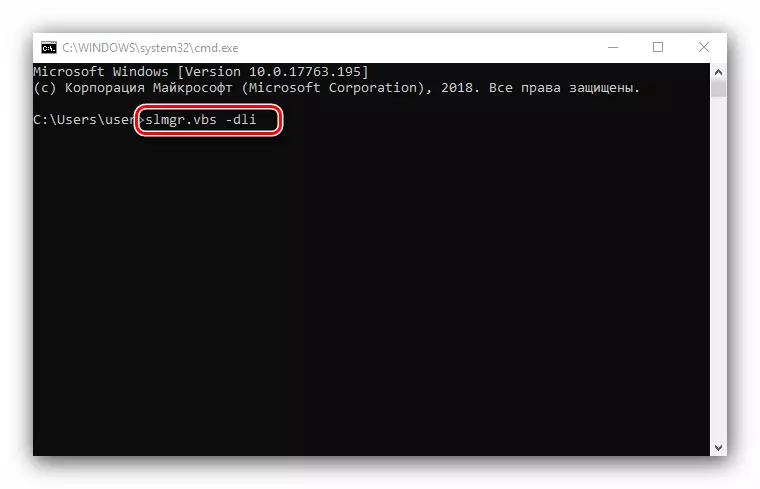
ही पद्धत संदेशांना विंडोज 10 च्या परवाना समाप्तीबद्दल संदेश काढण्यात मदत करेल.
तसेच, अंतर्मुख पूर्वावलोकनाची आवृत्ती कालबाह्य झाल्यानंतर विचारात सूचना विचारात दिसू शकतात - या प्रकरणात, आपण नवीनतम अद्यतनांच्या स्थापनेसह समस्या सोडवू शकता.
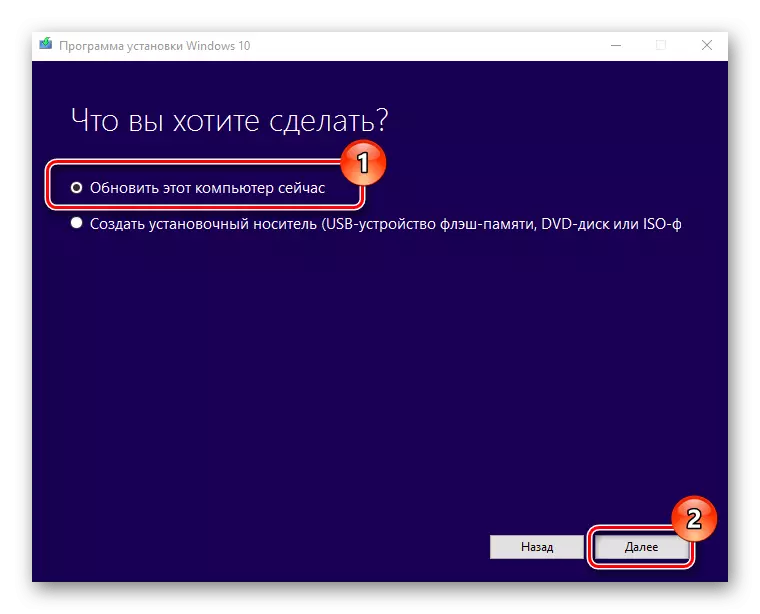
पाठ: विंडोज 10 नवीनतम आवृत्तीवर अद्यतन
पद्धत 2: मायक्रोसॉफ्टशी संपर्क साधा
विंडोज 10 च्या परवानाकृत आवृत्तीवर असे संदेश दिसल्यास, याचा अर्थ प्रोग्राम अपयश आहे. हे देखील शक्य आहे की ओएस सक्रियता सर्व्हर्सने की चुकीची मोजली, म्हणूनच परवाना आठवते. कोणत्याही परिस्थितीत, ते रेडमंड कॉरपोरेशनच्या तांत्रिक समर्थनास लागू न करता नाही.
- प्रथम, उत्पादन की शिकणे आवश्यक आहे - मार्गदर्शकामध्ये सादर केलेल्या मार्गांपैकी एक वापरा.
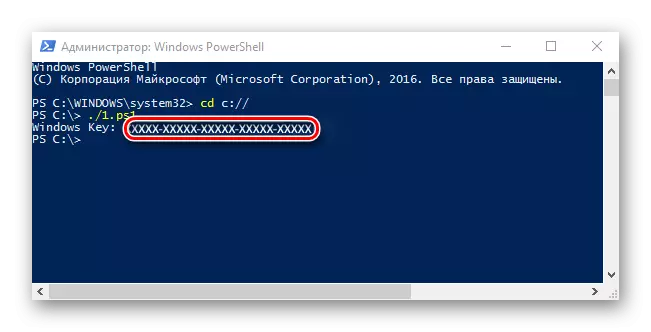
अधिक वाचा: विंडोज 10 मधील सक्रियकरण कोड कसा शोधावा
- पुढे, "शोध" उघडा आणि तांत्रिक समर्थन लिहिणे सुरू करा. परिणाम मायक्रोसॉफ्ट स्टोअरमधील समान नावाच्या नावासह एक अनुप्रयोग असावा - चालवा.
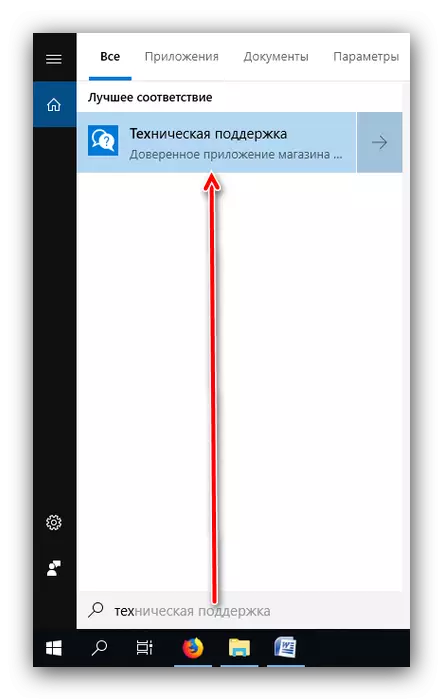
आपण मायक्रोसॉफ्ट स्टोअर वापरत नसल्यास, आपण या हायपरलिंकवर क्लिक करून ब्राउझरचा वापर करुन समर्थनशी संपर्क साधू शकता आणि नंतर खाली लक्षात ठेवलेल्या स्क्रीनशॉटमध्ये "ब्राउझरमधील संपर्क सहाय्य सेवा" वर क्लिक करू शकता.
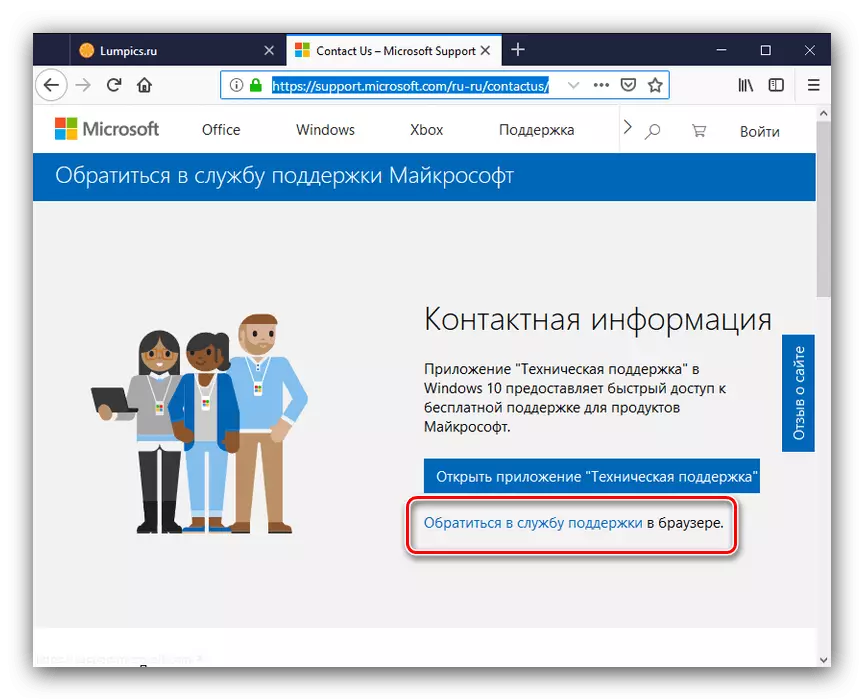
मायक्रोसॉफ्ट टेक्निकल सपोर्ट समस्या त्वरीत आणि कार्यक्षमतेने निराकरण करण्यात मदत करेल.
अधिसूचना अक्षम करणे
सक्रियतेच्या कालावधीच्या कालबाह्यताबद्दल सूचना अक्षम करणे शक्य आहे. अर्थात, ते समस्येचे निराकरण करणार नाही, परंतु त्रासदायक संदेश अदृश्य होईल. अशा अल्गोरिदमचे अनुसरण करा:
- आदेश प्रविष्ट करण्यासाठी आदेश कॉल करा (आपल्याला कसे माहित नसेल तर प्रथम मार्ग पहा), एसएलएमजीआर-रीम आणि एंटर दाबा.
- कमांड इनपुट इनपुट इंटरफेस बंद करा, नंतर विन + आर की संयोजन दाबा, इनपुट फील्डमधील सेवा.एमएससी घटकाचे नाव लिहा आणि ओके क्लिक करा.
- विंडोज 10 सेवा व्यवस्थापक मध्ये, "विंडोज परवाना व्यवस्थापक" सेवा आयटम शोधा आणि डाव्या माऊस बटणासह त्यावर डबल-क्लिक करा.
- घटकाच्या गुणधर्मांमध्ये, "अक्षम करा" बटण क्लिक करा आणि नंतर "लागू करा" आणि "ओके".
- पुढे, विंडोज अपडेट सेंटर शोधा, नंतर एलकेएमसह डबल-क्लिक करा आणि चरण 4 अनुसरण करा.
- सेवा व्यवस्थापन साधन बंद करा आणि संगणक रीस्टार्ट करा.
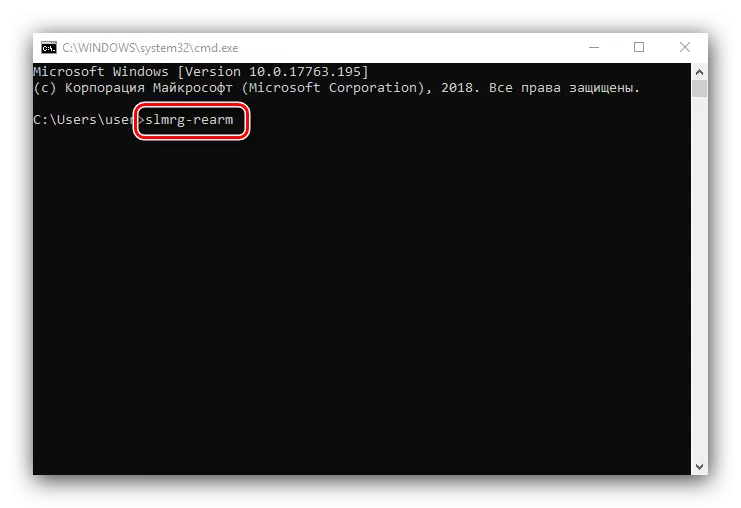
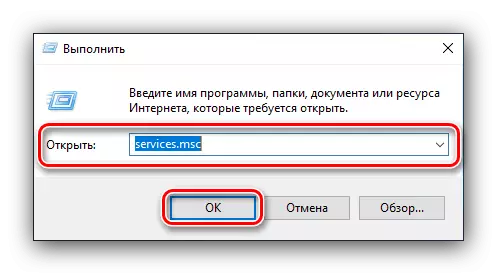
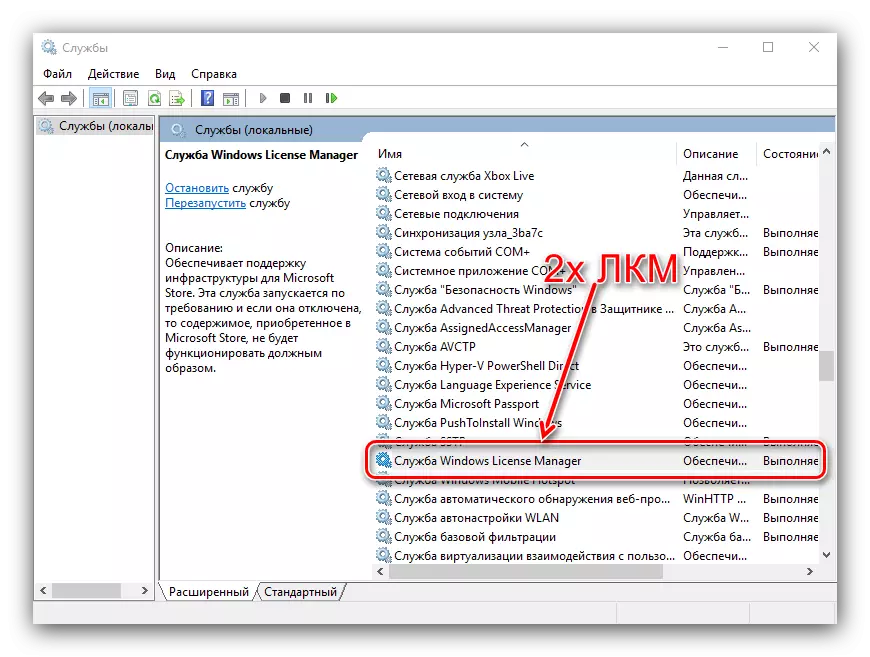
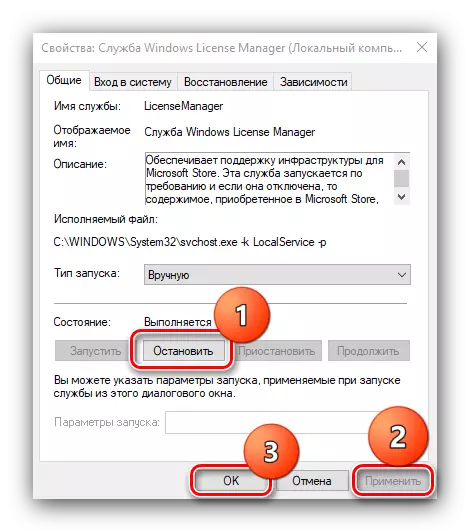
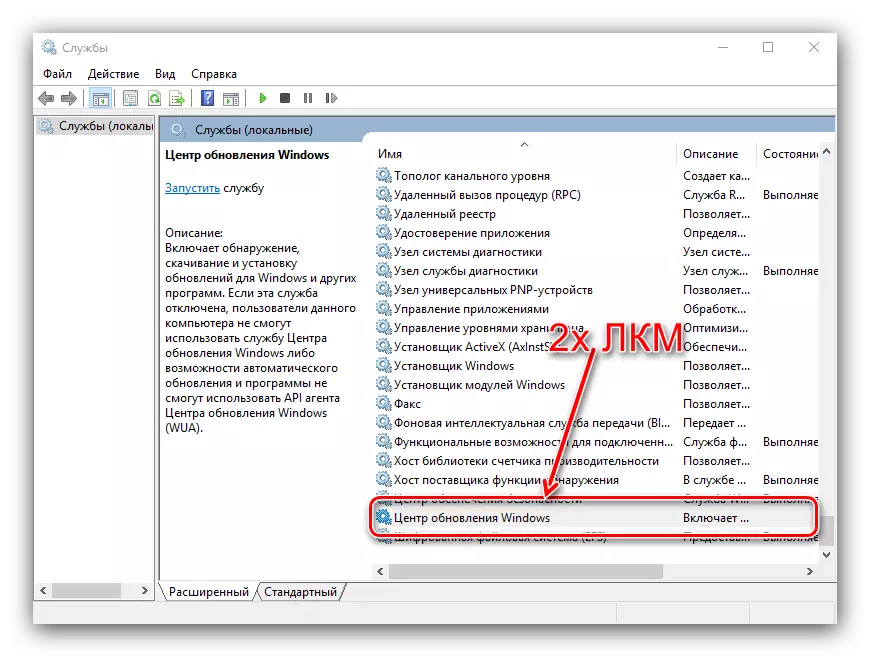
वर्णन पद्धत अधिसूचना काढून टाकेल, परंतु पुन्हा, पुनरावृत्ती, कारण स्वतःला समस्या दूर करणार नाही, म्हणून चाचणी कालावधीच्या प्रगतीची काळजी घेणे किंवा विंडोज 10 परवानाकृत खरेदी करणे आवश्यक आहे.
निष्कर्ष
"आपल्या विंडोज 10 परवान्याचा शब्द कालबाह्य" संदेशाच्या स्वरुपाचे कारण आम्ही पुनरावलोकन केले आणि समस्या आणि केवळ अधिसूचना दोन्ही काढून टाकण्याच्या पद्धतींसह परिचित झाले. सारांश, आम्हाला आठवते की परवाना सॉफ्टवेअर केवळ आपल्याला विकासकांकडून समर्थन प्राप्त करण्यास नव्हे तर पायरेट सॉफ्टवेअरपेक्षाही अधिक सुरक्षित आहे.
